关于设备入账的说明.docx
《关于设备入账的说明.docx》由会员分享,可在线阅读,更多相关《关于设备入账的说明.docx(17页珍藏版)》请在冰豆网上搜索。
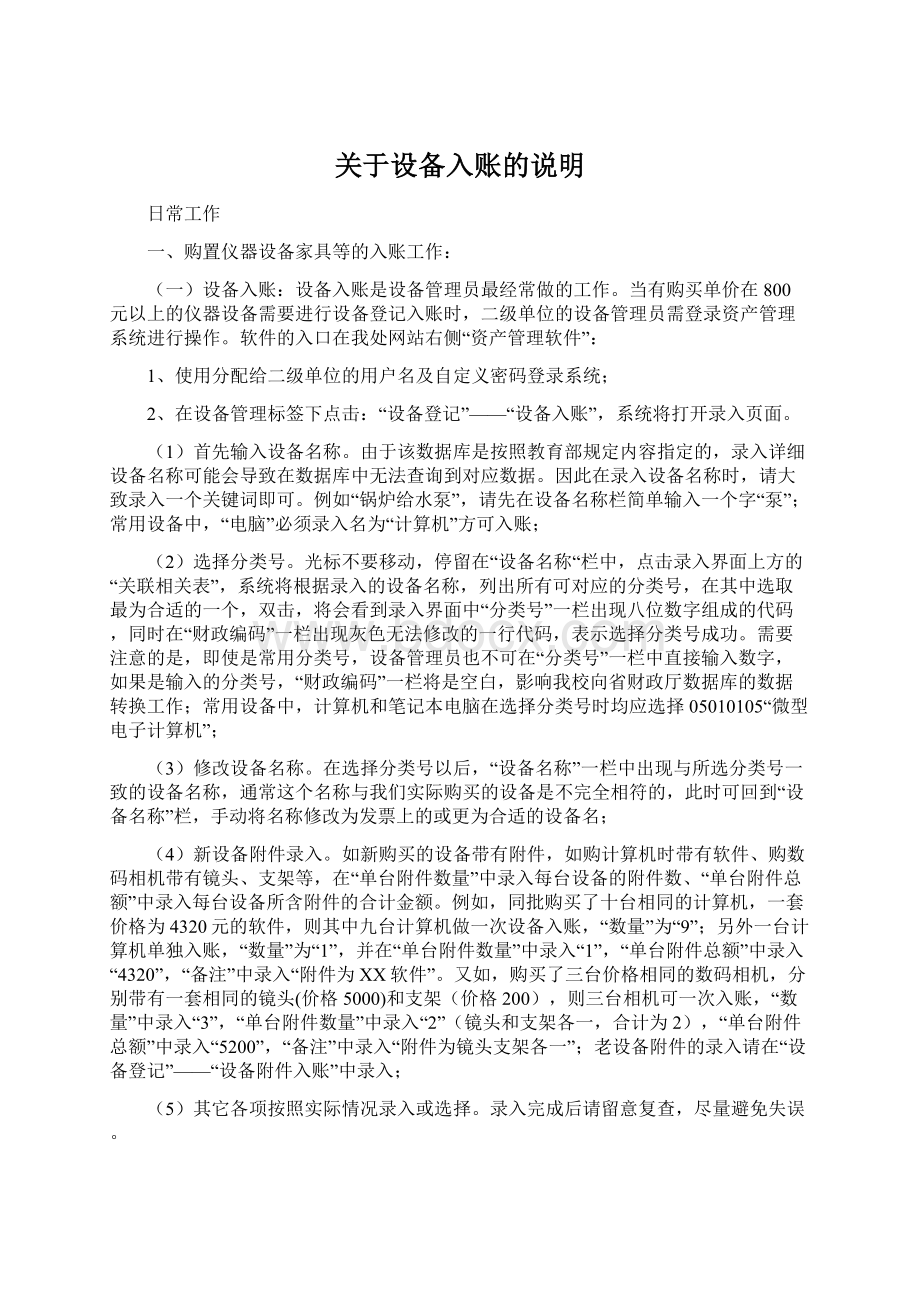
关于设备入账的说明
日常工作
一、购置仪器设备家具等的入账工作:
(一)设备入账:
设备入账是设备管理员最经常做的工作。
当有购买单价在800元以上的仪器设备需要进行设备登记入账时,二级单位的设备管理员需登录资产管理系统进行操作。
软件的入口在我处网站右侧“资产管理软件”:
1、使用分配给二级单位的用户名及自定义密码登录系统;
2、在设备管理标签下点击:
“设备登记”——“设备入账”,系统将打开录入页面。
(1)首先输入设备名称。
由于该数据库是按照教育部规定内容指定的,录入详细设备名称可能会导致在数据库中无法查询到对应数据。
因此在录入设备名称时,请大致录入一个关键词即可。
例如“锅炉给水泵”,请先在设备名称栏简单输入一个字“泵”;常用设备中,“电脑”必须录入名为“计算机”方可入账;
(2)选择分类号。
光标不要移动,停留在“设备名称“栏中,点击录入界面上方的“关联相关表”,系统将根据录入的设备名称,列出所有可对应的分类号,在其中选取最为合适的一个,双击,将会看到录入界面中“分类号”一栏出现八位数字组成的代码,同时在“财政编码”一栏出现灰色无法修改的一行代码,表示选择分类号成功。
需要注意的是,即使是常用分类号,设备管理员也不可在“分类号”一栏中直接输入数字,如果是输入的分类号,“财政编码”一栏将是空白,影响我校向省财政厅数据库的数据转换工作;常用设备中,计算机和笔记本电脑在选择分类号时均应选择05010105“微型电子计算机”;
(3)修改设备名称。
在选择分类号以后,“设备名称”一栏中出现与所选分类号一致的设备名称,通常这个名称与我们实际购买的设备是不完全相符的,此时可回到“设备名称”栏,手动将名称修改为发票上的或更为合适的设备名;
(4)新设备附件录入。
如新购买的设备带有附件,如购计算机时带有软件、购数码相机带有镜头、支架等,在“单台附件数量”中录入每台设备的附件数、“单台附件总额”中录入每台设备所含附件的合计金额。
例如,同批购买了十台相同的计算机,一套价格为4320元的软件,则其中九台计算机做一次设备入账,“数量”为“9”;另外一台计算机单独入账,“数量”为“1”,并在“单台附件数量”中录入“1”,“单台附件总额”中录入“4320”,“备注”中录入“附件为XX软件”。
又如,购买了三台价格相同的数码相机,分别带有一套相同的镜头(价格5000)和支架(价格200),则三台相机可一次入账,“数量”中录入“3”,“单台附件数量”中录入“2”(镜头和支架各一,合计为2),“单台附件总额”中录入“5200”,“备注”中录入“附件为镜头支架各一”;老设备附件的录入请在“设备登记”——“设备附件入账”中录入;
(5)其它各项按照实际情况录入或选择。
录入完成后请留意复查,尽量避免失误。
2、录入完成后,点击录入界面上方的“保存”,将提交到上一级审核。
如无法保存,请留意页面上需录入或选择的栏目后是否出现红色字体的说明。
如有出现,请按说明进行修改即可保存;
3、如已经提交后,发现录入有错误,可在“设备管理”——“数据查询”——“组合查询”页面中,选择“设备临时表”,可看到所有本单位提交待审核的设备临时表,点选出现错误的一个,点击页面上方的“编辑”,将重新进入录入页面,修改错误后,再次保存即可。
如该错误录入已被审核,则只能从数据库中删除该批设备,并重新录入,操作繁复容易出错,所以请设备管理员务必认真审查录入页面后再进行保存。
(二)、家具入账:
当有家具(任何单价)需要进行设备登记入账时,二级单位的设备管理员需登录资产管理系统进行操作。
需要说明的是,实验室用来放置实验仪器设备的工作台、体育运动中的教练桌等、专业系统的控制台等,不作为家具,而是作为设备在“设备入账”中录入,可简单输入“试验台”、“实验台”、“台”或“桌”,然后选择非13打头的合适的分类号。
1、使用分配给二级单位的用户名及自定义密码登录系统;
2、在“家具管理”标签下点击:
“家具登记”——“家具入账”,系统将打开录入页面。
(1)首先输入家具名称。
由于该数据库是按照教育部规定内容指定的,录入详细名称可能会导致在数据库中无法查询到对应数据。
因此在录入家具名称时,请大致录入一个关键词即可。
例如“计算机桌”,请在家具名称栏简单输入一个字“桌”,“茶几”请录入“几”,“办公椅”请录入“椅”,“文件柜”请录入“柜”等,依此类推;
(2)选择分类号。
光标不要移动,停留在“家具名称“栏中,点击录入界面上方的“关联相关表”,系统将根据录入的家具名称,列出所有可对应的分类号,根据家具材质在其中选取以13开头的八位数字中最为合适的一个(下方有对应说明),双击,将会看到录入界面中“分类号”一栏出现八位数字组成的代码,同时在“财政编码”一栏出现灰色无法修改的一行代码,表示选择分类号成功。
需要注意的是,即使是常用分类号,设备管理员也不可在“分类号”一栏中直接输入数字,如果是输入的分类号,“财政编码”一栏将是空白,影响我校向省财政厅数据库的数据转换工作;
1301XXXX木制家具
1302XXXX金属家具
1303XXXX钢木家具
1304XXXX竹藤家具
1305XXXX塑料家具
1306XXXX其它材料家具
例如,需要录入一件发票名称为“办公屏风桌”的钢腿木面家具,首先在家具名称中录入“桌”,点击关联相关表后,将出现20多个可选择的分类号。
首先确定作为家具,必须选择13打头的分类号,再根据其材质,选择13030200,双击即可;
(3)修改家具名称。
在选择分类号以后,“家具名称”一栏中出现与所选分类号一致的家具名称,通常这个名称与我们实际购买的家具是不完全相符的,此时可回到“家具名称”栏,手动将名称修改为发票上的或更为合适的家具名;
(4)其它各项按照实际情况录入或选择。
录入完成后请留意复查,尽量避免失误。
3、录入完成后,点击录入界面上方的“保存”,将提交到上一级审核。
如无法保存,请留意页面上需录入或选择的栏目后是否出现红色字体的说明。
如有出现,请按说明进行修改即可保存;
(三)、附件入账:
这里所说的附件入账,与刚才新设备附件入账不同。
指的是为已经购买并入账的仪器设备所购置的新配件、升级、改造等财务需要计入固定资产的项目。
附件入账较为简单,最主要的一项是必须知道所属仪器设备的设备编号。
(四)、低值耐用品入账:
与设备入账相似,更为简单,为节约时间不再多讲。
二、数据查询:
数据查询的方法对仪器设备、家具、低值都是相同的,仅以仪器设备为例进行讲解。
在设备管理下,进入数据查询,每位设备管理员可以看到本单位的所有数据。
在菜单中有两个选项:
简单查询和组合查询。
(一)简单查询:
如进行设备查询,在右侧选择“设备表”。
可以根据常用字段中的一个,点选相应选项即可得到所需数据,可以导出成EXCEL表格。
缺点是太简单,只能选一个条件。
稍微复杂的查询,就需要用到组合查询了。
(二)组合查询:
选择组合查询,如进行设备查询,在右侧选择“设备表”。
点击“查询”按钮,会出现如下画面:
继续点击查询,出现查询生成器:
我们需要在框中输入需要查询的条件,例如,需要查询2006年12月底以前购置的所有设备,则在字段名称中选择“购置日期”,在运算符中选择“小于等于”,在值当中输入“200612”。
输入后别忘了点击以下最下面的下拉箭头,确认条件。
确认条件后就可以点查询了。
因为本套软件的购置日期为6位数的字段,前四位为年份,后两位为月份,不能具体到日,所以2006年12月31日前购置的仪器设备均会出现在查询结果中。
在录入条件时,录入购置日期小于(不带等于)200701会查询到相同结果。
当需要用设备名称来查询数据的时候,可能会出现有些数据搜不到。
因为在录入过程中,有些设备可能录入的名称并不准确。
例如,空调可能会被录入为“空调”“分体空调”“壁挂式空调”“空调柜机”“空气调节器”等等不同名称。
这时,简单地录入“设备名称=空调”,将会漏掉部分数据。
那么这时候可以采用模糊查询,即在选择运算符时,并不选择等于,而是选择“类似”,不清楚会怎么出现的字,用“%”代替。
下面来给大家演示一下:
上图为查询“设备名称=空调”得到的结果。
下面我们用模糊查询:
查询结果是1267条,明显多于刚才的查询结果。
当然这样查询也有可能查到的不都是空调,需要设备管理员认真审查:
查询计算机,因为计算机可能被录为“计算机”“台式机”“兼容机”“笔记本”等等不同名称,用刚才的方法难以一次查询出结果。
可以用简单的办法就是用分类号等于05010105来查询。
如果我们想查询的条件比较复杂,例如,希望查到2006年底前购买的所有计算机,那么就需要用到查询生成器底部的运算符了。
先将刚才的条件照样录入一遍。
但在录入完成后不马上点查询,而是去点底部的运算符“并且”。
并且的含义就是,数据库中必须同时满足两个或更多条件的仪器设备才能被识别出来。
两个条件都录入以后,再点查询,就可以得到2006年底以前本单位购置的所有计算机的数据了。
如果需要更多条件,还可以再添加,例如,电力学院想查询电工电子实验室2006年底前购置的所有计算机,可以再加入一个条件:
二级单位=电工电子。
这几个条件是平行的,没有先后顺序的要求,先录入哪个都可以。
要提请大家注意的是,使用单位指的是处级单位,二级单位指的是科级单位。
各位打开软件看到就是本单位的数据,因此不需要再使用这个条件了。
只有在查询更下一级单位的数据时,才会用到二级单位这个条件。
这些是数据库中存好的,只能选择,不能输入。
给大家演示一下:
那么“或者”这个运算符是干什么用的呢?
我们在数学里都学过与或运算,并且就是“与”,或者就是“或”。
换句话说,或相当于加上满足另外一个条件的一部分数据。
例如当我们想查询本单位内的教学科研设备时,就可以用“或者”来查询。
下图中,这个条件的含义是,在数据库中所有满足使用方向为教学的和使用方向为科研的仪器设备:
“后退”可以删除最后录入的一个条件,“清除”将删除录入的所有条件。
三、调拨:
设备调拨与家具调拨的操作基本相同,还是以设备为例。
调拨必须由设备目前所在单位的设备管理员提出申请。
例如,校办需要将一台报废的小轿车移交机械学院,给学生做拆装实习用,则由校办的设备管理员登录进入系统,在本单位的账目中提出调拨申请。
首先要找到需要调拨的设备,如果单位设备较少,可以一页一页地翻找。
在每一页上找到的需要调拨的仪器设备,在方框内打勾,在翻页之前点“添加到待调拨集”按钮,翻页后所打的勾将全部失效。
待所有需要调拨的设备都添加到待调拨集后,点击页面上方的“提交调拨申请”。
如果设备较多,则可以点左上角“查询”按钮,用刚才所讲的查询的方法,先找到该设备。
例如,要将设备处赵晶名下的一台计算机主机调拨到后勤服务总公司,就可以这样做:
首先查询出设备处赵晶名下所有的计算机设备,查询条件为“领用人=赵晶并且分类号=05010105”,得到以下数据:
在需要调拨的那台主机前面方框里打√,然后在页面下方,点“添加到待调拨集”,
再回到页面上方,点“提交调拨申请”。
提交调拨申请后,会出现对话框,填写调入单位等信息。
按照实际情况填写即可。
调拨申请表需打印一式三份,由双方的处级领导或主管设备的副处级领导、设备管理员共四人签字,双方单位盖章,将表格交至设备处,设备处根据此表在软件中审核,该条数据就将进入新单位。
打印的过程如下:
在卡片管理中选择卡片打印,在下拉列表中选择“设备调拨单”,然后点“特殊打印”,注意,如果是第一次点这个按钮,可能会有一个弹窗提示安装控件,直接安装即可。
没有出现弹窗又不能打印的,请检查浏览器是否有提示安装控件。
点击“特殊打印”或安装控件后,将出现如下页面:
这时候不要急于打印,要先在下方设置一下。
点“页面设置”,在弹出的框内,填写每页打印记录数,最大不能超过9,否则不予合计且会漏掉第10条以后的部分;每次打印份数,填写3,(调出调入单位各一份,设备处存档一份),填好后点“确定”。
选择需要打印的仪器设备,在前面的方框中打√。
然后添加到待打印集合。
点击下方的“预览当前页”,检查是否有错。
如果需要调拨的设备超过一页,可以继续预览下一页,直到预览完毕。
如果没有错误,就可以点“打印当前页”了:
设备管理员的软件调拨操作到此结束。
报废流程
仍以设备报废为例。
报废的操作与调拨非常接近。
首先在菜单中选择“设备报废申请”:
首先要找到需要报废的设备,如果单位设备较少,可以一页一页地翻找。
在每一页上找到的需要报废的仪器设备,在方框内打勾,在翻页之前点“添加到待报废集”按钮,翻页后所打的勾将全部失效。
待所有需要报废的设备都添加到待报废集后,点击页面上方的“提交报废申请”。
如果设备较多,则可以点左上角“查询”按钮,用刚才所讲的查询的方法,先找到该设备。
例如,要将设备处赵晶名下的三台待报废的计算机提交报废申请,就可以这样做:
首先查询出设备处赵晶名下所有的计算机设备,查询条件为“领用人=赵晶并且分类号=05010105”:
得到以下数据,点“添加到待报废集”:
回到页面上方,点“提交报废申请”,并填写对话框中的信息。
本次报废的计算机和空调的“损坏程度及原因”统一为“设备老化,不能使用,且无维修价值”,其它按实际情况填写:
接下来需要打印报废申请了。
在菜单内点“卡片管理”——“卡片打印”,在下拉列表中选择“设备报废单”,点“特殊打印”。
如浏览器提示安装控件请安装。
点“特殊打印”后,列表中会显示出所有提交了报废申请的数据,仔细审核这些数据,将确实需要提交申请的方框前打√,如无问题也可直接点“全选”,然后点“添加到待打印集合”。
这时不要急于打印,现在下方进行页面设置:
点“页面设置”后会出现与调拨操作同样的表格,统一要求将行数填写为9,分数填写为1。
点确定后,先预览当前页,如有多页还可以继续预览下一页,直到预览完毕。
确实无误,点“打印当前页”。
打印好的一份调拨申请,需申报单位处级领导或主管副处级领导在“申报单位意见栏”签字及单位盖章。
签字盖章后复印30份(如有多页请简单用订书机成份订好),于12月10前交到设备处行政楼431房间。
这是草稿,还有学校报废领导小组、校领导、教育厅、财政厅层层把关,不是最后的定稿。